Heim >Software-Tutorial >Bürosoftware >Schritte zur Eingabe des Prozentsatzes im WPS-Formular
Schritte zur Eingabe des Prozentsatzes im WPS-Formular
- 王林nach vorne
- 2024-03-28 14:47:371301Durchsuche
Der PHP-Editor Xiaoxin zeigt Ihnen die Schritte zur Eingabe von Prozentsätzen in WPS-Tabellen. Bei der täglichen Arbeit ist es oft notwendig, Prozentsätze in Formulare einzugeben. Richtige Arbeitsmethoden können die Arbeitseffizienz verbessern. Im Folgenden stellen wir Ihnen im Detail vor, wie Sie Prozentsätze in das WPS-Formular eingeben, damit Sie die Anforderungen Ihrer Arbeit problemlos erfüllen können.
1. Platzieren Sie die Maus über der Arbeitsspalte, an der Sie die Partitur eingeben möchten, und klicken Sie mit der linken Maustaste, um die gesamte Arbeitsspalte oder einige Zellen auszuwählen.

2. Klicken Sie nach der Auswahl mit der rechten Maustaste und die im Bild gezeigten Optionen werden angezeigt und Sie finden das Zellenformat.
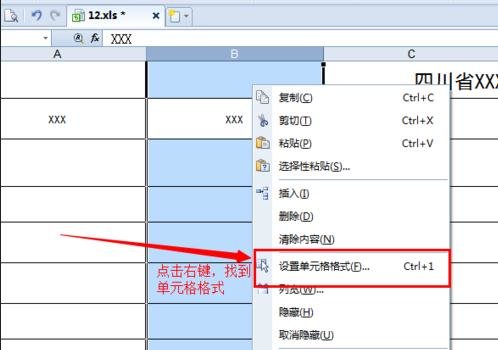
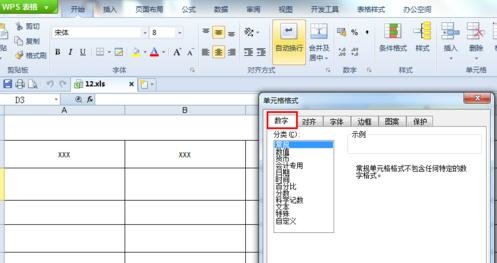
3. Das Fenster „Zellenformat“ erscheint wie in der Abbildung gezeigt. Suchen Sie in der Zahlenspalte nach der benutzerdefinierten Option.
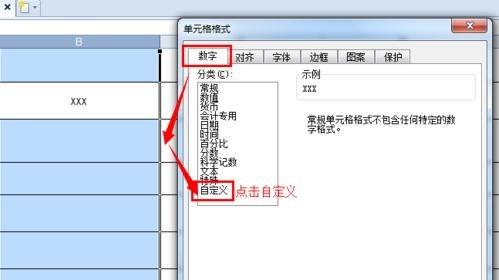
4. Klicken Sie auf Anpassen und die Typspalte wird angezeigt.
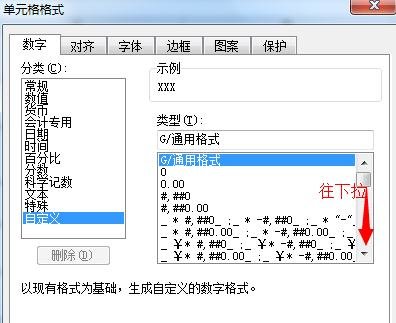
5. Ziehen Sie nach unten, um die Prozentzeichen-Schaltfläche zu finden. Klicken Sie nach der Auswahl auf OK.
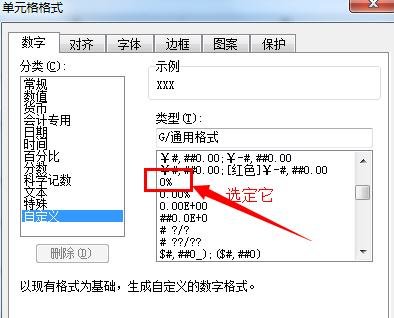
6. Nachdem Sie das Zellenformat festgelegt haben, geben Sie die Zahl in die festgelegte Zelle ein und sie wird zu einem Prozentsatz.
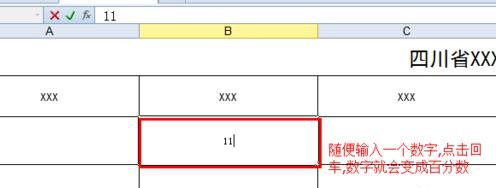
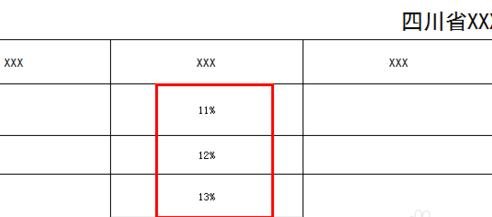
Das obige ist der detaillierte Inhalt vonSchritte zur Eingabe des Prozentsatzes im WPS-Formular. Für weitere Informationen folgen Sie bitte anderen verwandten Artikeln auf der PHP chinesischen Website!

